Gruppen erstellen
Im Verwaltungsbereich haben Sie die Möglichkeit, Gruppen zu erstellen. Dafür wählen Sie diesen Bereich auf der Startseite aus.
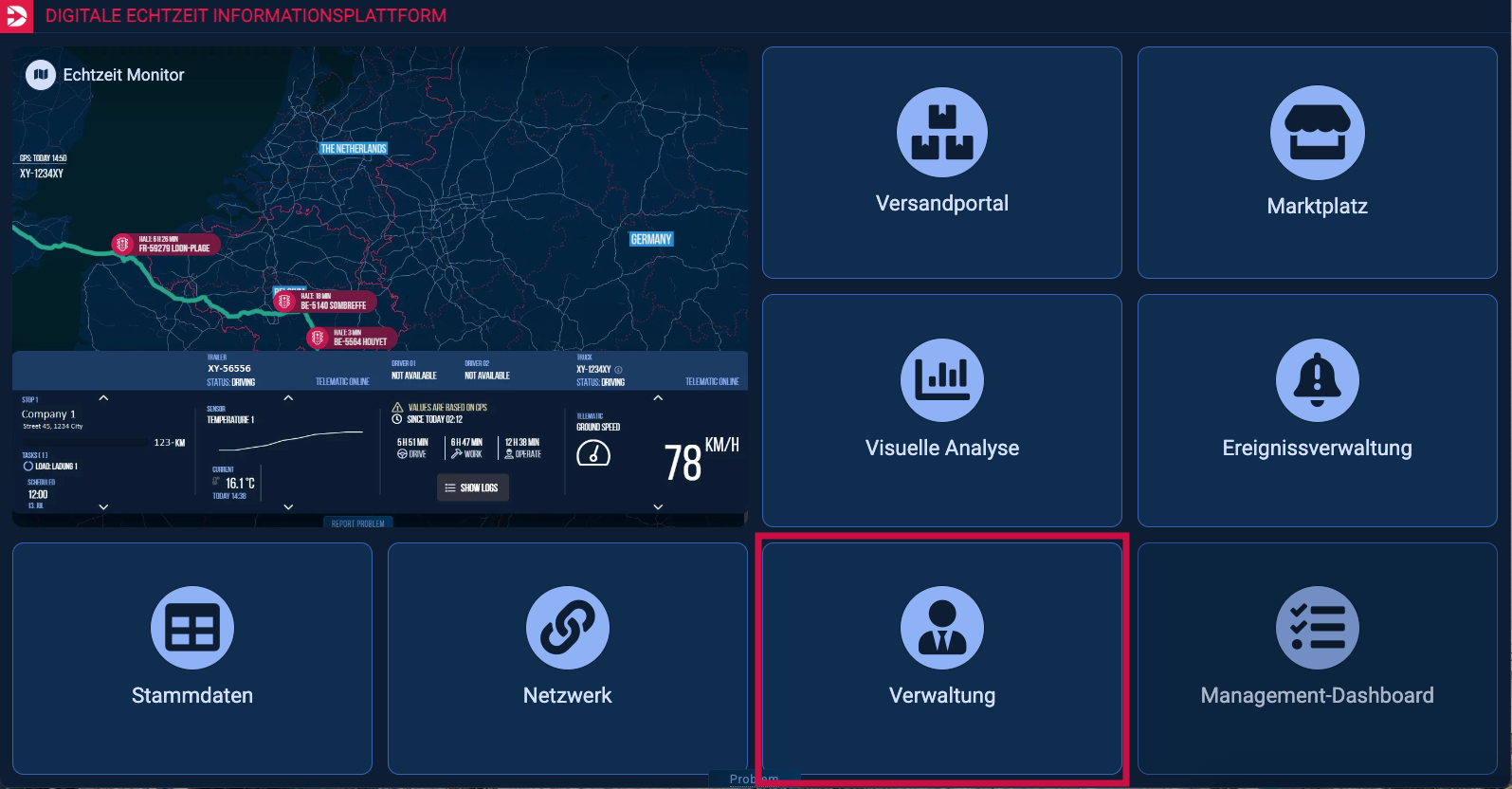
Daraufhin öffnet sich eine Übersicht mit Ihrem Firmenprofil, im linken Seitenmenü wählen Sie dann das Feld "Gruppen" (1) aus, um von dort aus auf die entsprechende Unterseite zu gelangen. Hier klicken Sie dann auf die Schaltfläche "Neue Gruppe" (2) um eine neue Gruppe zu erstellen.
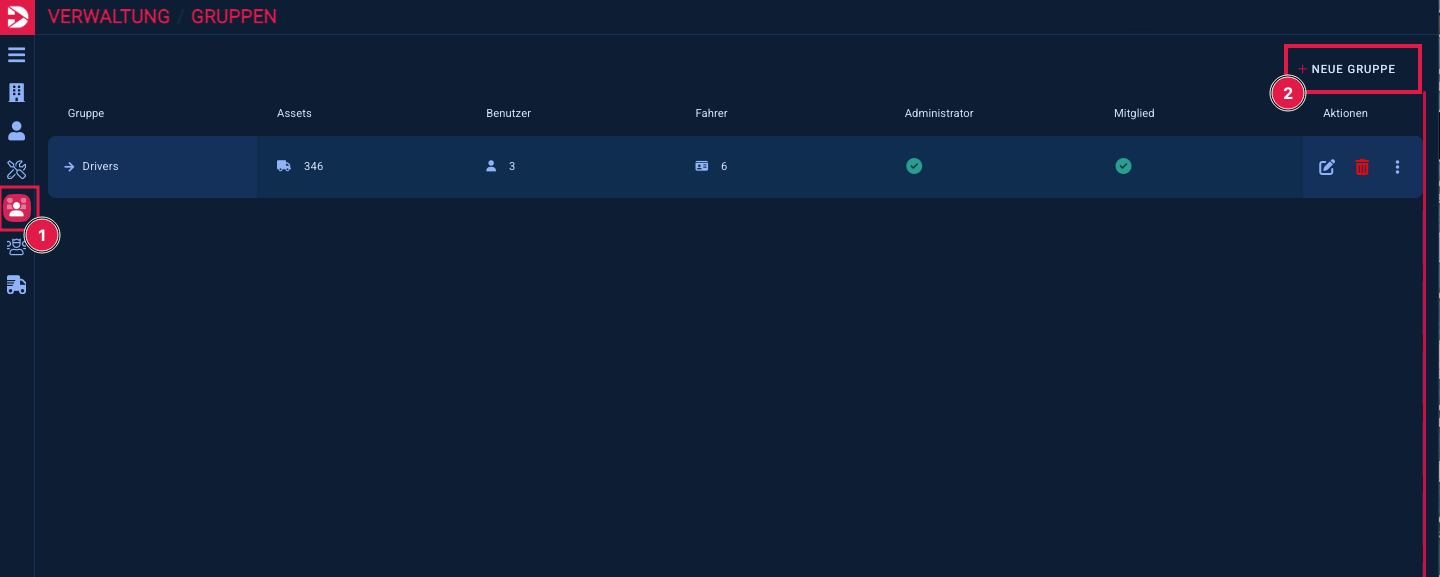
Bitte geben Sie einen Namen für die Gruppe ein, die Beschreibung im Feld darunter ist kein verpflichtendes Feld.

In einem nächsten Schritt werden alle (1) oder ausgewählte Fahrzeuge (zum Beispiel das "Test1" und "Test12"- Fahrzeug (2)) von der Fahrzeugliste hinzugefügt.
Die Suchfunktion (3) kann verwendet werden, um einzelne Fahrzeuge schneller zu finden.
Alle oder einzelne Benutzer, die die Berechtigung haben, die Fahrzeuge in ihrem Drip-Konto anzusehen, können zur Gruppe hinzugefügt werden, durch aktivieren der Administrator Rolle werden dem User Administrator Rechte zugeordnet.
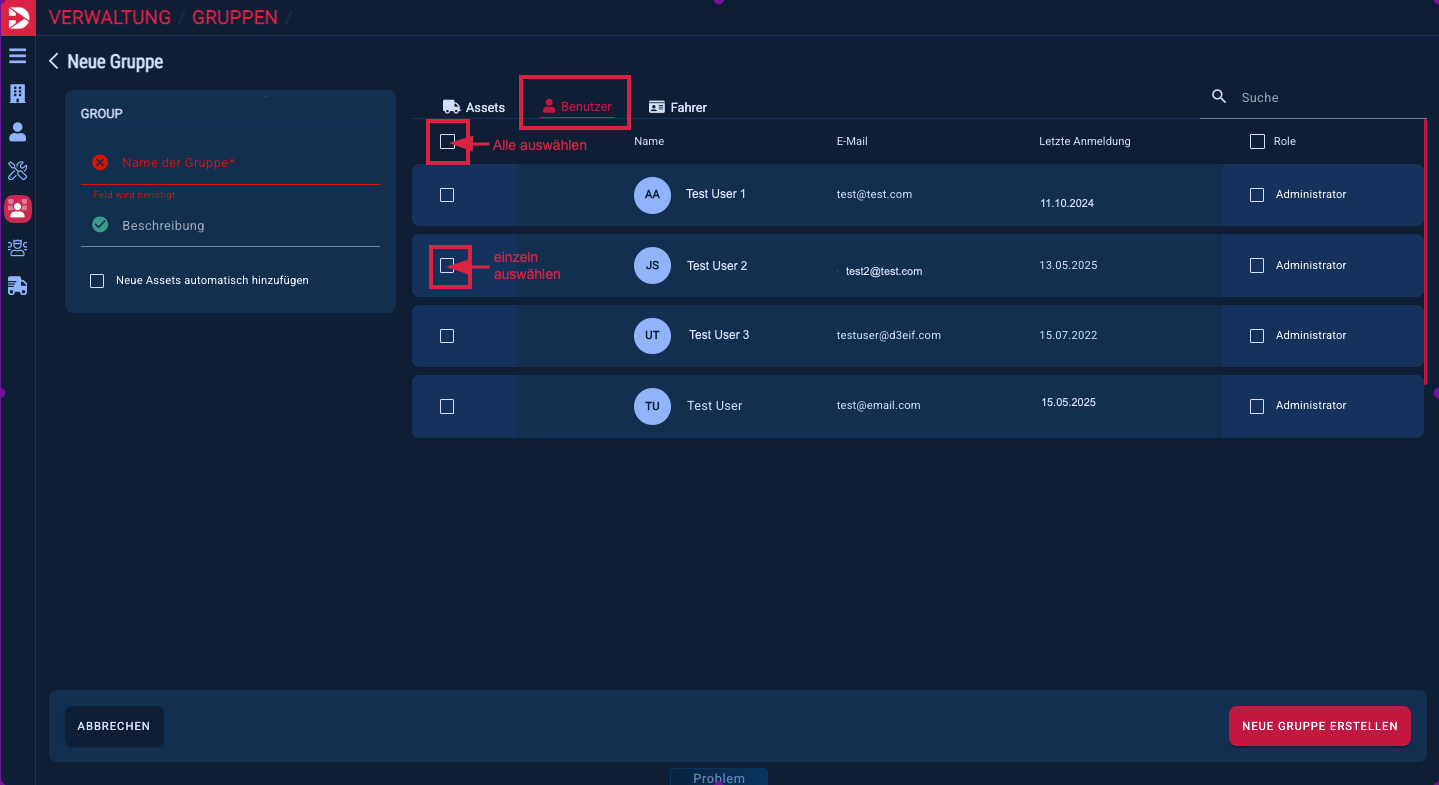
Im nächsten Schritt werden die Fahrer ausgewählt, die die Berechtigung haben, sich mit den in der Gruppe befindlichen Lastwagen in ihrer D44-App zu verbinden und mit ihrem Disponenten (welche sich in derselben Gruppe befinden müssen) zu chatten.
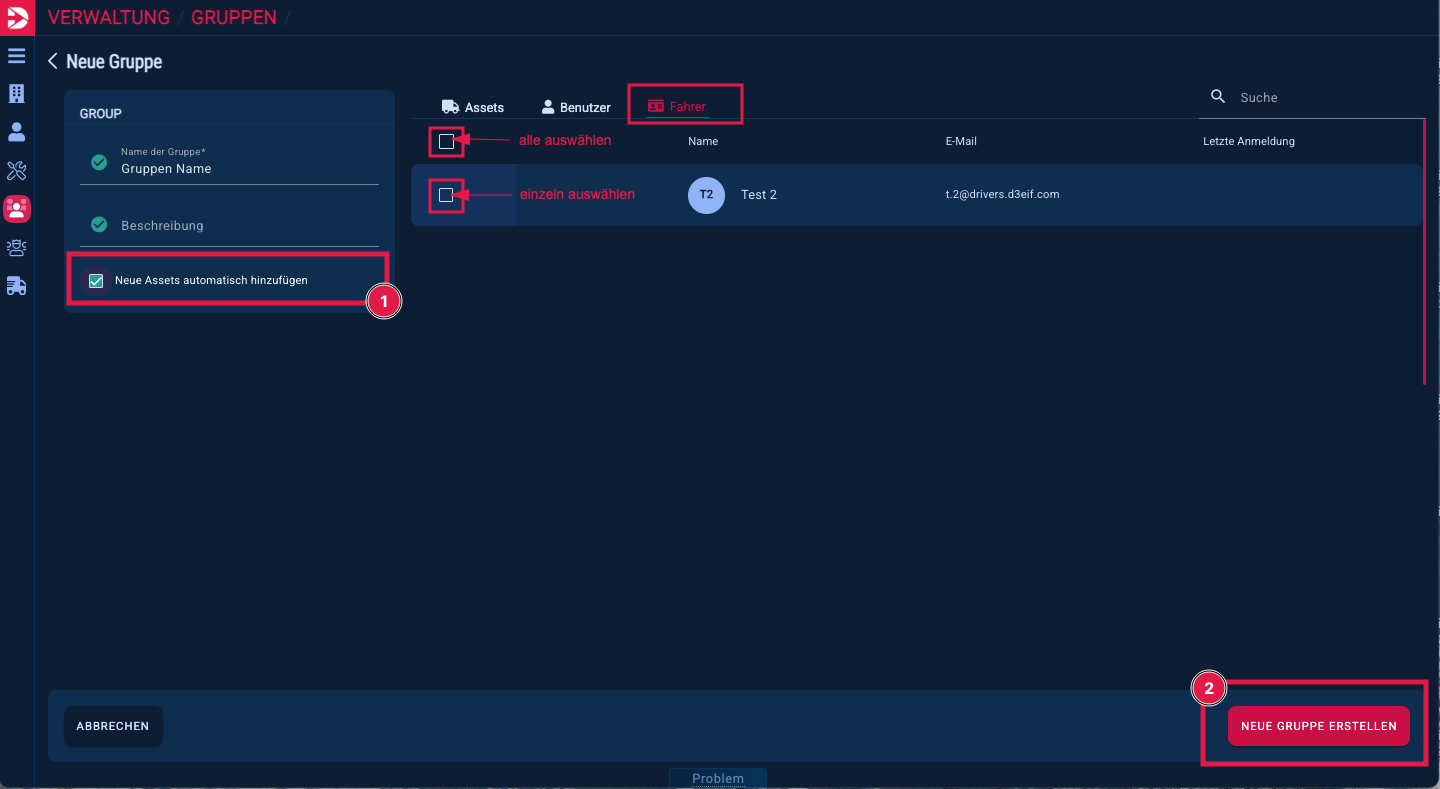
Durch Aktivieren der Schaltfläche: „Neue Fahrzeuge automatisch hinzufügen“ (1) stellen Sie sicher, dass sämtliche Fahrzeuge, die entweder neu von Ihrem GPS-System übermittelt oder mit Ihnen geteilt werden, automatisch zur Verfügung stehen (im Echtzeitmonitor und in der Fahrzeugliste)
Um das Erstellen der Gruppe abzuschließen, müssen Sie nur noch auf die Schaltfläche "NEUE GRUPPE ERSTELLEN" (2) in der unteren rechten Ecke der Übersicht klicken.
Gruppen lassen sich nach dem Erstellen jederzeit wieder bearbeiten.
Wie das funktioniert, wir hier: Gruppen bearbeiten beschrieben.
